
Le gestionnaire de packages basé sur la ligne de commande, connu des utilisateurs sous le nom de WinGet, vous permet de localiser, télécharger, installer, mettre à niveau, supprimer et configurer rapidement des applications sur un ordinateur exécutant Windows 11 ou 10. Nous allons donc vous montrer aujourd'hui comment réparer WinGet non reconnu dans Windows 11.
Le gestionnaire de packages Windows de Microsoft simplifie le processus de gestion des applications en permettant aux utilisateurs d'utiliser une seule commande.
Sans plus tard, examinons de plus près les fonctionnalités de WinGet, puis passons à la liste des solutions qui vous montreront comment réparer WinGet non reconnu dans Windows 11. continuer!
Les gestionnaires de packages sont largement utilisés dans les systèmes Linux. Au lieu de rechercher des programmes sur le Web, de télécharger des programmes d'installation et de naviguer dans les assistants, vous pouvez simplement exécuter une courte commande pour rechercher et installer des applications par nom, ce qui vous fait gagner du temps.
D'autres entreprises et particuliers peuvent héberger leurs propres référentiels de logiciels, qui sont hébergés par Microsoft sur le backend du système. Il s'agit d'une fonctionnalité clé pour les développeurs et les administrateurs système afin de les aider à travailler plus efficacement sous Linux.
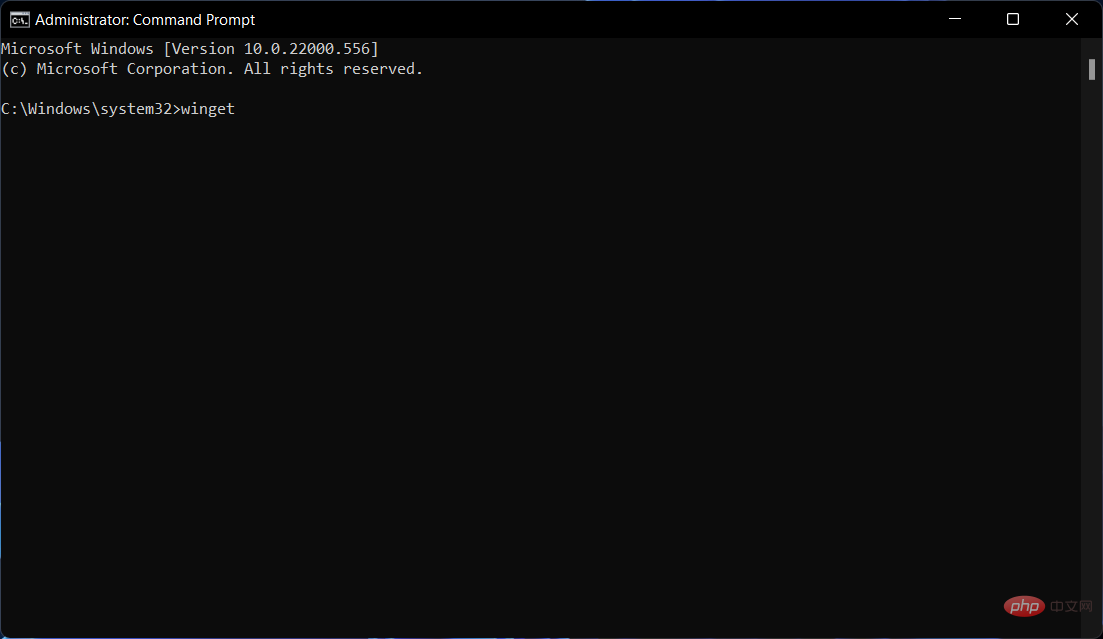
Le programme WinGet est compatible avec les installateurs basés sur les formats de fichiers EXE, MSIX et MSI. Le référentiel communautaire du gestionnaire de packages Windows, accessible au public, contient des fichiers manifestes pour les applications prises en charge au format YAML.
Grâce à une mise à jour publiée par Microsoft, l'installation d'applications via le Microsoft Store et la saisie semi-automatique des commandes sont disponibles depuis septembre 2020.
Le Gestionnaire de packages Windows utilise plusieurs processus pour limiter la possibilité que des logiciels nuisibles pénètrent dans les référentiels et les ordinateurs cibles. Ces processus incluent Microsoft SmartScreen, l'analyse statique, la vérification du hachage SHA256, etc.
Le code source du client WinGet et du référentiel d'inventaire communautaire est disponible en téléchargement sous licence MIT et hébergé sur GitHub.

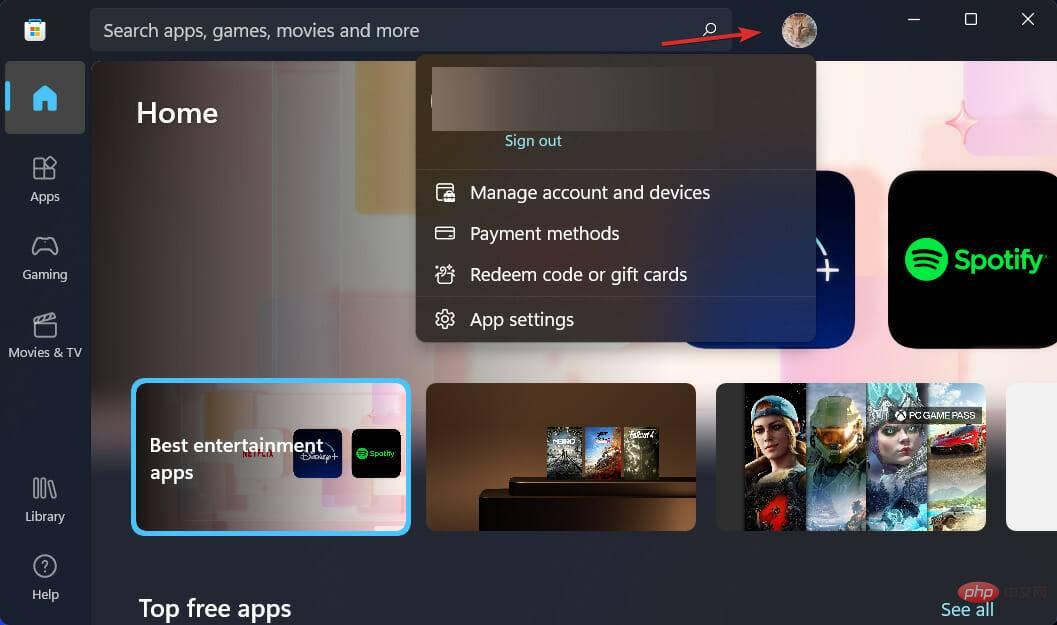
<code><strong>%userprofile%AppDataLocalMicrosoftWindowsApps</strong>

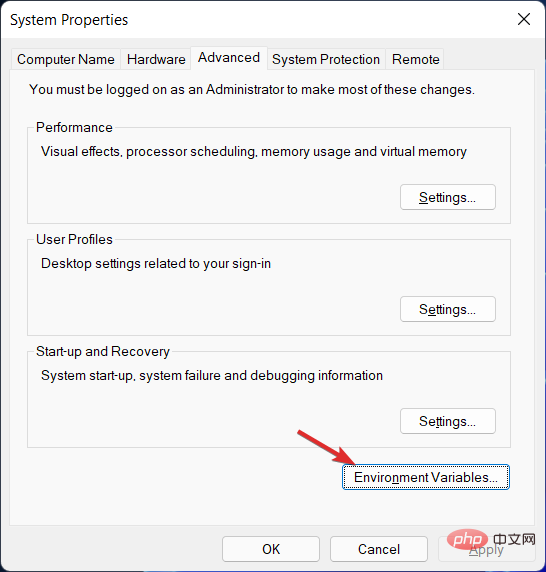

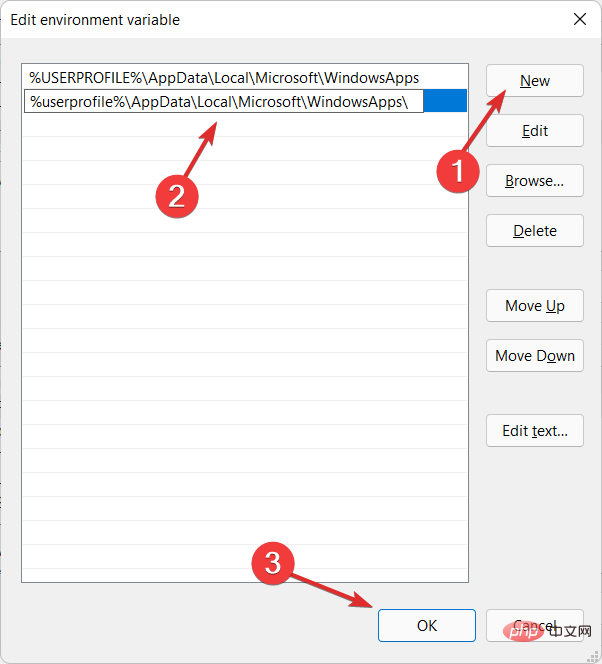

 Barre de recherche Windows
Barre de recherche Windows
Maintenant Cliquez sur
Variables d'environnement. 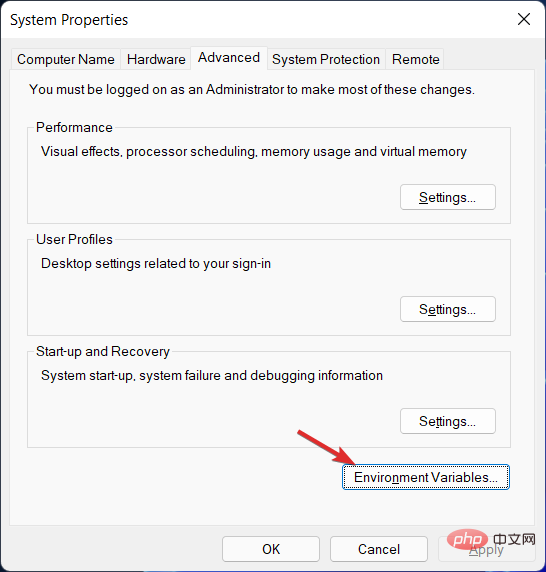
 🎜🎜Single Cliquez sur 🎜Nouveau🎜 et entrez le chemin suivant :
🎜🎜Single Cliquez sur 🎜Nouveau🎜 et entrez le chemin suivant : 🎜%userprofile%AppDataLocalMicrosoftWindowsApps🎜🎜🎜🎜Cliquez sur 🎜OK🎜 sur toutes les boîtes de dialogue pour appliquer les modifications et ouvrez-en une en tant qu'administrateur. Nouvelle fenêtre CMD pour essayer WinGet. 🎜🎜🎜🎜 Lorsque la valeur d'une variable est définie en dehors du programme, on parle de variable d'environnement. Cela se fait généralement via des fonctionnalités intégrées au système d’exploitation ou aux microservices. 🎜🎜 N'importe quel nombre de variables d'environnement peuvent être générées et rendues disponibles à un moment donné, et chaque variable est associée à un nom et à une valeur. 🎜


Pour plus d'informations sur WinGet, consultez notre article sur la nouvelle façon de supprimer des logiciels sous Windows 10 et 11.
Alternativement, si vous ne souhaitez plus utiliser WinGet, vous pouvez consulter notre article sur les meilleurs installateurs de packages pour Windows.
Enfin, les utilisateurs trouvent utile de lire des didacticiels sur la façon de supprimer les logiciels restants sur leur ordinateur, car ils causent plus de problèmes que nécessaire.
Ce qui précède est le contenu détaillé de. pour plus d'informations, suivez d'autres articles connexes sur le site Web de PHP en chinois!
 Quel est le système Honor ?
Quel est le système Honor ?
 Application de plateforme de trading Ouyi
Application de plateforme de trading Ouyi
 Utilisation de la fonction exit en langage C
Utilisation de la fonction exit en langage C
 Que dois-je faire si mon lecteur C devient rouge ?
Que dois-je faire si mon lecteur C devient rouge ?
 Comment annuler le renouvellement automatique de la carte Taobao Money Saving
Comment annuler le renouvellement automatique de la carte Taobao Money Saving
 Comment utiliser aspose
Comment utiliser aspose
 Outils d'analyse de mégadonnées
Outils d'analyse de mégadonnées
 Écran gelé de l'ordinateur bloqué
Écran gelé de l'ordinateur bloqué
 Site officiel de l'application de plateforme de trading okex
Site officiel de l'application de plateforme de trading okex